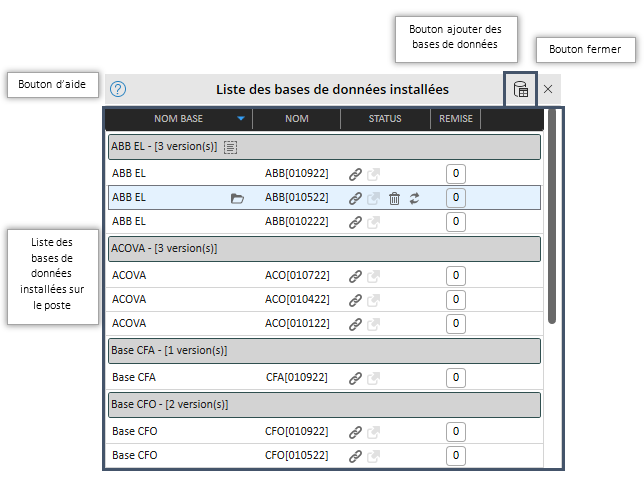
Trois types de bases de données au format Excel sont utilisable dans XlDevis :
Ces 3 types de bases de données peuvent cohabiter dans XlDevis et sont identifiées par :
XlDevis est conçu pour assurer la mise à jour automatique de toutes les données provenant des diverses bases de données installées. Pour que ces mises à jour automatiques soient fiables et rapides dans le temps, nous préconisons l'utilisation de codes alphanumériques pour toutes vos bases de données. Ces codes ont l'avantage de ne pas changer dans le temps alors que les codes numériques peuvent être compliqués à maintenir.
Mais pour conserver la simplicité et la rapidité des codes numériques, XlDevis permet la conception de bases de données comportant 2 codes par article, un code numérique pour une saisie rapide mais qui peut changer dans le temps et un code alphanumérique qui restera figé pour les futurs mises à jour.
A noter que si un code numérique est utilisé lors de la saisie, ce code sera converti vers le code alphanumérique correspondant pour facilité les mises à jour.
Voir également à la partie mettre à jour les données d'un devis pour finaliser sa stratégie avant la création de bases de données.
| Type | Nom de la base | Raccourci | Version | Lieu de stockage | Modifiable | Type code |
|---|---|---|---|---|---|---|
| Fichier XlDevis utilisé comme base de données | Défini par le nom de l'onglet |
Défini par les 3 caractères entre parenthèses dans le nom de l'onglet |
Définie entre parenthèses dans le nom du fichier, avec le format |
Libre | Oui | Numérique et/ou Alphanumérique |
| Fichier Excel paramétré | Fixe | Fixe | Définie entre parenthèses dans le nom du fichier, avec le format |
Libre | Oui | Numérique et/ou Alphanumérique |
| Fichier locaux Tarifeo | Fixe | Fixe | Fixe | Fixe | Non | Selon référence du constructeur |
Pour paramétrer et utiliser une base de données XlDevis, suivre les étapes suivantes :
Pour transformer un devis en base de données il faut renommer l'onglet correspondant en suivant le format
Pour que les onglets transformés en base de données soient valides, ils doivent comporter au minimum l'une des deux colonnes complémentaires suivantes :
Les bases de données issues d'un classeur XlDevis peuvent avoir un code alphanumérique et un code numérique par article, pour cela il suffit d'ajouter les 2 colonnes complémentaires et de les renseigner.
Dans un même classeur chaque onglet peut donc être transformé en base de données ou non en fonction de son nom.
Les onglets ainsi transformés en base de données peuvent être manipulés comme des devis afin d'ajouter des éléments venant d'autres devis ou faisant appel à des articles venant d'autres bases de données.
Bien que techniquement tous les documents puissent utiliser toutes les bases de données, il faut se fixer des règles pour que les futures mises à jour puissent se faire facilement. Ainsi il faut éviter que 2 bases de données s'appellent mutuellement ou qu'une base de données s'appelle elle mème ou appelle une autre version d'elle mème. Si un article de votre base de donnée doit utiliser un de ces éléments, préférer les références locales.
La correspondance des informations entre le devis et les articles de base de données est définie conformément au tableau récapitulatif ci-dessous:
| Colonne XlDevis | Colonne dédiée aux bases de données | Info correspondante dans base de données | Nota |
|---|---|---|---|
| Désignation | Non | (Libellé) Désignation de l'article | |
| U | Non | (Unité) Unité de l'article | |
| Mo u | Non | (Mou) Temps unitaire de l'article | Présent en fonction du modèle utilisé |
| Fo u | Non | (Fou) Fourniture unitaire de l'article | Présent en fonction du modèle utilisé |
| Pv u | Non | (PV) Prix de vente unitaire de l'article | |
| Famille | Non | (Famille) Code famille de l'article | (2) |
| Remise BD | Oui | - | facultatif - Se reporter au paragraphe fixer les remises spécifiques |
| Référence | Non | (Code A) Code alphanumérique de l'article | (1) facultatif - Se reporter à la préconisation de la conception des bases de données |
| Code BD | Oui | (Code) Code numérique de l'article | (1)facultatif |
| Famille BD | Oui | (Famille) Code famille de l'article | (2) facultatif - Se reporter au paragraphe fixer les familles |
| Carbone | Non | (Carbone) Code de la famille carbone | facultatif |
| Les autres colonnes | Non | - | pas de correspondance dans la base de données |
(1) Une des deux colonnes doit être présente pour que l'onglet soit une base de données XlDevis valide.
Seule une ligne, un sous-détail ou un ensemble peut être utilisé comme article d'une base de données. Si un code est défini sur un chapitre ou un sous-chapitre, la ligne sera prise en compte dans la base de données mais l'article correspondant ne comportera pas de Mou, Fou ou PV.
(2) Lors de l'utilisation de la base de données, les codes famille des articles proviendront de la colonne
Grace à la colonne
A noter que dans les bases de données XlDevis, tous les prix de fourniture venant d'articles d'autres bases de données ne sont pas des valeurs mais des formules ayant le format suivant:
Le coefficient de remise est calculé en prenant en compte par ordre de priorité :
Dans la colonne Remise BD il est possible de renseignée une valeur uniquement sur les lignes ayant un code d'appel à un article de base de données. Les valeurs doivent être comprises entre
Pour que les bases de données puissent être ajoutées dans XlDevis, le classeur doit être renommé en précisant la version des bases de données qu'il contient en respectant le format
Tous les fichiers Excel contenant des bases de données internes, des bases de données de fabricants, de fournisseurs ou d'autres logiciels peuvent devenir des bases de données utilisables dans XlDevis. Pour cela un paramétrage du fichier est indispensable, celui-ci définira le nom de base de données, le raccourci utilisé et la correspondance des colonnes du document avec les champs compatibles avec XlDevis. La version de la base de données est définie par la date spécifiée dans le nom du fichier sous le format
Un même fichier Excel peut contenir plusieurs bases de données différentes en fonction du paramétrage.
La transformation d'un fichier Excel standard en base de données pour XlDevis ne peut pas encore être réalisée par un utilisateur. Pour cela faire une demande sur le site XlDevis.com.
Pour créer une nouvelle version d'une base de données, il faut :
Les bases de données peuvent être modifiées quand l'utilisateur le souhaite. Pour passer en mode modification il faut simplement ouvrir le fichier de la base. Sur votre poste, les modifications de la base de données sont disponible après chaque enregistrement. Si le fichier est partagé avec d'autres utilisateurs, ceux-ci ne pourront accéder aux modifications qu'au démarrage suivant de XlDevis.
Cependant, pour les bases de données partagées par plusieurs utilisateurs sur un OneDrive, il est conseillé qu'un responsable fasse les modifications sur son poste puis diffuse dans le dossier partagé une version en lecture seule afin d'éviter qu'un utilisateur modifie la base commune par erreur.
Dans le cas d'un fichier XlDevis utilisé comme base de données, le changement du nom du fichier, du nom d'un onglet ou l'ajout ou la suppression de colonnes implique d'ajouter à nouveau la base de données dans XlDevis pour que la mise à jour soit prise en compte.
Pour les bases de données issues de fichier Excel standards, le changement de nom des onglets ou des colonnes nécessite une mise à jour du paramétrage. Pour cela faire une demande sur le site XlDevis.com..
A noter que les données déjà présentent dans un devis ne sont pas impactées par les modifications des bases de données tant que l'utilisateur ne lance pas une mise à jour.
Pour pouvoir utiliser une base de données il faut qu'elle soit installée sur le poste depuis le volet de configuration des bases de données de XlDevis.
Les articles des bases de données peuvent être utilisés dans vos devis de plusieurs manières :
Les codes des articles des bases de données sont saisis dans la colonne code des lignes. La syntaxe des codes d'appel des articles des bases de données est de la forme suivante :
pour un code article de la base de données par défaut
pour un code article d'une autre base de données
pour un code article d'une version spécifique d'une base de données
La syntaxe est de la forme :
| Code de la base | Version de la base | Code d'appel BD |
|---|---|---|
La partie code de la base est optionnelle et permet de spécifier la base de données à utiliser, le code de la base de données comporte toujours 3 caractères précédés de '$'. Si ce code n'est pas spécifié la base de données par défaut est utilisée.
La partie version de la base est optionnelle et permet de spécifier la version de la base de données sous la forme [JJMMAA]. La version peut être spécifiée que si le code de la base est présent. Si la version n'est pas spécifiée, c'est la version par défaut de la base qui est utilisée.
Le code d'appel BD peut avoir la forme :
Cas particulier des bases de données dynamiques multi-colonnes
Pour les bases de données comportant le paramétrage multi-colonnes, la syntaxe suivante peut être utilisée pour chaque code pour spécifier la valeur devant être récupérée :
code de l'article @ P pour récupérer le prix de la colonne comportant le prix maximumcode de l'article @ M pour récupérer le prix de la colonne comportant le prix moyencode de l'article @ 1 à9 pour récupérer le prix de la colonne spécifiéeSi le code article ne comporte aucune précision, c'est la valeur de la colonne par défaut qui sera retournée.
Dans la cellule code d'une ligne il est possible de saisir un code d'article de base de données, suivant l'une des syntaxes précédente, puis de valider la saisie en déplaçant la sélection ou en appuyant sur Entrer. Si le code est valide et retourne des données, celles-ci sont renseignées dans les cellules correspondantes. Si la base de données saisie ou le code article n'existent pas, un commentaire "code non valide" est créé dans la cellule code.
Lors de la saisie directe d'un code, le contrôle est à la charge de l'utilisateur et les valeurs existantes dans les cellules sont remplacées sans aucune alerte ou vérification.
Si la base de données comporte un code numérique et un code alphanumérique pour un article, la valeur numérique saisie dans la colonne code est automatiquement remplacée par le code alphanumérique de l'article afin que les futures mises à jour soient facilitées.
Lors des opérations Coller, Déposer ou Importer, les codes des articles des lignes sont convertis pour correspondre à la configuration de l'onglet de destination. La configuration est accessible depuis le volet de configuration des bases de données du devis en cours.
Ainsi un code article ayant le format
Un code article ayant une base ou une version d'une base qui n'existe pas sur le poste de destination, sera conservé jusqu'au forçage de la mise à jour dans le volet de configuration des bases de données du devis en cours.
Pour chaque article, les règles suivantes sont appliquées :
| Colonne | Mise à jour |
|---|---|
| Code retourné par le système de base de données, le code numérique est remplacé par le code alphanumérique si celui-ci est existant | |
| Si le code spécifie de ne pas importer le libellé, la désignation existante est conservée | |
| Sinon remplacement de la valeur existante par le libellé venant de la base de données. | |
| Si l'unité venant de la base de données est existante, celle-ci viendra en remplacement de la valeur existante. | |
| Si la Mou venant de la base de données est existante, celle-ci viendra en remplacement de la valeur existante. | |
| Si la Fou venant de la base de données est existante, celle-ci viendra en remplacement de la valeur existante. | |
| Si la famille venant de la base de données est existante, celle-ci viendra en remplacement de la valeur existante. | |
| Si la famille carbone venant de la base de données est existante, celle-ci viendra en remplacement de la valeur existante. |
Le volet Liste des bases de données installées sur le poste permet de configurer facilement les bases de données installées sur le poste et utilisables par tous les fichiers XlDevis. Le volet s'affiche sur la partie droite d'Excel.
Cette fenêtre est composée de 2 zones :
Pour chaque bases de données installées différents boutons, icônes ou zone de saisie sont disponibles sur les lignes de regroupement (en gris) et les lignes des versions des bases de données (en blanc) :

| Elément visuel | Position | Condition d'apparition | Action |
|---|---|---|---|
 |
Ligne regroupement base de données | Survole et base non |
Permet de définir une base de données par défaut pour l'onglet en cours. |
 |
Ligne base de données | Survole et base non |
Permet d'ouvrir le fichier de la base de données. |
 |
Ligne base de données | Survole et fichier existant sur le poste | Permet d'ouvrir une base de donnée dans d'exploration de base |
 |
Ligne base de données | Permanente | L'icône est activée si le fichier est présent sur le poste, sinon l'icône est désactivée |
 |
Ligne base de données | Permanente | L'icône est activée si la base est déjà chargé dans XlDevis, sinon l'icône est désactivée |
 |
Ligne base de données | Sélection de la ligne | Permet de désinstaller la base de données |
 |
Ligne base de données | Survole et base |
Permet la mise à jour de la base de données locale Tarifeo |
| Ligne base de données | Survole | Permet de définir une remise sur une base de données |
Pour ajouter et installer une ou des bases de données, cliquer sur le bouton 
Dès qu'une base est ajoutée, celle-ci peut être utilisée dans XlDevis.
Pour désinstaller une base de données, sélectionner la ou les lignes de toutes les bases puis cliquer sur l’icône 
Cette action désinstalle la base de données de XlDevis mais ne supprime pas le fichier du poste. Une base ainsi désinstallée ne sera plus utilisable dans tous les devis mais les articles existants ne seront pas affectés par cette modification.
Cette action ne doit pas être confondue avec la commande supprimer une référence vers une base de données se trouvant sur le volet de configuration des bases de données du devis en cours.
Pour les bases de données désinstallées provenant de Tarifeo il est possible de les restaurer à tout moment depuis la commande se trouvant sur le volet de recherche Tarifeo.
La base de données par défaut permet d'utiliser temporairement des codes plus cours lors de la saisie. Cette base par défaut est définie pour chaque onglet et peut être changée à tout moment.
Pour définir une base de données comme la base de données par défaut, survoler la ligne de regroupement de la base de données souhaitée et cliquer sur 
Cette action modifie les codes des articles du devis en cours en fonction de la nouvelle sélection, mais ne lance pas de mise à jour des prix.
Les bases de données
Tarifeo ne peuvent pas être définies par défaut.
Pour ouvrir le fichier de la base de données, survoler la ligne de la base de données souhaitée et cliquer sur 
Les fichiers des bases de données
Tarifeo ne peuvent pas être ouverts.
Pour ouvrir une base de données dans le volet de recherche dans une base de données, survoler la ligne de la base de données souhaitée et cliquer sur 
Pour définir une remise sur une base de données, cliquer dans la zone de saisie et entrer la remise souhaitée. Cette remise doit être comprise entre 0 et 99%. L'effet de la modification est immédiat pour tous les nouveaux appels d'un article de cette base. Les articles existants dans les devis ne seront pas affectés par cette modification tant qu'une mise à jour n'est pas effectuée.
Lors de la navigation dans le volet de recherche des bases de données la colonne
La liste des bases de données installées peut être triée sur
Chaque devis possède sa configuration qui peut être gérée depuis le volet Liste des bases de données utilisées dans l'onglet actif. Cette onglet permet de visualiser et de mettre à jour facilement les bases de données utilisées dans le devis en cours. Le volet s'affiche sur la partie droite d'Excel.
Cette fenêtre est composée de 3 zones :
Pour chaque bases de données utilisées différents boutons ou icônes sont disponibles :
| Elément visuel | Condition d'apparition | Action |
|---|---|---|
 |
Survole et si base installée sur le poste | Permet d'ouvrir une base de donnée dans d'exploration de base |
| Permanent | Permet de changer la version d'une base de données | |
 |
Permanente | L'icône est activée si la base de données est installée dans XlDevis, sinon l'icône est désactivée |
 |
Permanente | L'icône est activée si la base est utilisée dans le devis en cours, sinon l'icône est désactivée |
 |
Survole | Permet de supprimer la référence à une base de données |
 |
Permanente si mise à jour à faire sinon survole | Permet de Lancer une mise à jour des articles d'une base de données |
Il est possible de rafraîchir la liste des bases de données utilisées en cliquant sur l'icône 
La base de données par défaut permet d'utiliser temporairement des codes plus cours lors de la saisie. Cette base par défaut est définie pour chaque onglet et peut être changée à tout moment.
Pour définir une base de données comme la base de données par défaut pour l'onglet en cours, sélectionner le nom de la base dans la liste des bases installées sur le poste. Cette action sélectionne la base choisie comme base de données par défaut pour l'onglet en cours et la version sélectionnée sera :
Cette action modifie les codes des articles du devis en cours en fonction de la nouvelle sélection, mais ne lance pas de mise à jour des prix.
Les bases de données
Tarifeo ne peuvent pas être définies par défaut, elles n'apparaissent pas dans la liste et ne peuvent donc pas être sélectionnées.
Pour ouvrir une base de données dans le volet de recherche dans une base de données, survoler la ligne de la base de données souhaitée et cliquer sur 
Chaque base de données utilisées dans un devis peut changer de version en sélectionnant la nouvelle date souhaitée dans la liste des versions installées sur le poste. Lors de la sélection de la nouvelle date, les codes des articles de la base modifiées sont transformés mais les prix ne sont pas mis à jour.
Après ce changement de version, l'icône de mise à jour des prix apparaît sur la ligne de la nouvelle version de la base de données. Pour que la modification des prix soit répercutée dans le devis, il faut lancer une mise à jour des articles de la base de données.
Le logiciel XlDevis converti les codes des articles pour tenir compte des nouveaux paramétrages mais ne lance jamais une mise à jour des prix automatiquement.
En cliquant sur 
Après la suppression d'une base, l'icône de mise à jour des prix apparaît sur la ligne de la nouvelle version utilisée pour les articles de la base supprimée. Pour que la modification des prix soit répercutée dans le devis, il faut lancer une mise à jour des articles de la base de données.
La suppression d'une version est l'équivalent d'un changement de version vers la version par défaut d'une base de données.
Le logiciel XlDevis converti les codes des articles pour tenir compte des nouveaux paramétrages mais ne lance jamais une mise à jour des prix automatiquement.
Lorsque l'icône 
Se reporter aux règles de mise à jour des données venant des bases de données.
La liste des bases de données utilisées peut être triée sur
Le volet Recherche dans une base de données permet de faire des recherches et de récupérer facilement des données. Ce volet peut être affichée depuis le menu Données - Bases de données - Recherche dans base ou depuis le Volet de configuration des bases de données du logiciel XlDevis ou depuis le Volet de configuration des bases de données du devis en cours. Le volet de Recherche dans une base de données s'affiche sur la partie gauche d'Excel.
Ce volet est composée de 5 zones :
Les articles sans Mou, Fou et PV apparaissent sur fond gris alors que tous les articles ayant des valeurs apparaissent sur un fond blanc.
Lors de la première ouverture depuis le menu, la base de données par défaut est sélectionnée. Lors de l'ouverture depuis les volets de configuration des bases de données, la base sur laquelle l'utilisateur à cliqué est sélectionnée.
Pour sélectionner une autre base de données, il est possible d'en sélectionner une dans la liste des bases de données installées sur le poste. Lors du changement de base, la liste des données est mise à jour en prenant en compte les différents critères présents dans la barre de recherche.
Lors de la sélection d'une nouvelle base de données, la date de la version par défaut de la base est sélectionnée. Il est possible de sélectionner une autre version de la base en sélectionnant une des versions présente dans la liste. Lors du changement de la version, la liste des données est mise à jour en prenant en compte les différents critères présents dans la barre de recherche.
Pour chaque base de données, il est possible de définir une famille par défaut qui sera utilisée lors de l'appel de l'article si celui-ci ne possède pas de famille.
La syntaxe a la forme suivante :
| Critère long | Critère court | Action |
|---|---|---|
| Critère par défaut si rien n'est spécifié. Recherche dans la colonne |
||
| Recherche dans la colonne |
Si aucun critère n'est spécifié alors chaque mot du texte saisie est recherché dans la colonne
mot 1 mot 2 --> recherche de mot 1 ET mot 2 dans la colonne duLIBELLE des éléments
critère 1 : texte 1 && texte 2 --> recherche de tous les mots de texte 1 dans la colonne correspondante à critère 1 ET tous les mots du texte 2 dans la colonne duLIBELLE .
critère 1 : texte 1 && critère 2 : texte 2 --> recherche de tous les mots de texte 1 dans la colonne correspondante à critère 1 ET recherche de tous les mots de texte 2 dans la colonne correspondante à critère 2.
Pour saisir une recherche il est possible de :
En double cliquant dans la cellule code d'une ligne du devis, il est possible de sélectionner automatiquement la base de données correspondante et de lancer la recherche du code. Cette fonction n'est possible que si le volet est visible.
La barre de recherche comprend les boutons suivants :
| Bouton | Action |
|---|---|
 |
Exécute la recherche précédente |
 |
Exécute la recherche suivante |
 |
Efface la recherche en cours ainsi que l'historique des recherches |
Il est possible de trier la liste sur la colonne de son choix. Pour cela cliquer sur l'entête d'une colonne, une flèche bleue vers le bas indiquant un tri ascendant et la flèche bleue vers le haut indiquant un tri descendant. Pour changer le sens du tri cliquer à nouveau sur l'entête de la colonne correspondante.
Pour insérer un article dans le devis, cliquer sur l'icône 
| Touche enfoncé | Action |
|---|---|
| Insert une ligne avant la ligne en cours avec le code articles de l'élément survolé. | |
| Shift | Remplace la ligne en cours avec un code article de l'élément attrapé, la quantité existante est conservée ainsi que le libellé |
Depuis ce volet il est possible d'insérer des lignes ou des éléments conformément aux règles suivantes :
| Touche enfoncé | Sélection multiple possible | Action |
|---|---|---|
| oui | Insert une ligne ou des lignes avec le ou les codes articles des éléments attrapés | |
| Shift | oui | Insert des lignes avec les articles attrapés |
| Shift | non | Remplace la ligne survolée avec le code article attrapé, la quantité existante est conservée ainsi que le libellé |
Quelques conseils pour que les fonctionnalités de mise à jour des données fonctionne sur le long terme :
Pour mettre à jour un article ou un groupe d'article, sélectionner les cellules codes des lignes concernées et cliquer sur l'icône 
Se reporter aux règles de mise à jour des données venant des bases de données.
La mise à jour de l'ensemble des articles d'un devis ne peut être faite que base de données par base de données. Pour cela, se reporter à la commande Lancer une mise à jour des articles d'une base de données.
Cette contrainte permet à l'utilisateur de maîtriser au mieux la mise à jour des prix de son devis.
Il n'est pas possible de lancer une mise à jour de tous les articles d'un classeur. Cette mise à jour doit se faire devis par devis en suivant les contraintes de la mise à jour de l'ensemble d'un devis.
Pour chaque article mis à jour, les règles suivantes sont appliquées :
| Colonne | Mise à jour |
|---|---|
| Code retourné par le système de base de données, le code numérique est remplacé par le code alphanumérique si celui-ci est existant | |
| Si le code spécifie de ne pas importer le libellé, la désignation existante est conservée | |
| Si la désignation existante contient une formule alors le libellé existant est conservé | |
| Sinon remplacement de la désignation existante par le libellé venant de la base de données. Si la désignation est différente un commentaire est créé dans la cellule | |
| Si une unité existe alors elle est conservée | |
| Sinon utilisation de l'unité venant de la base de données | |
| Si une MoU existe alors elle est conservée | |
| Sinon utilisation de la MoU venant de la base de données. Si la MoU présente un écart supérieur à +/- 20% de la MoU existante, un commentaire est créé dans la cellule. | |
| Remplacement de la FoU existante par le FoU de la base de données. Si la FoU présente un écart supérieur à +/- 10% de la FoU existante, un commentaire est créé dans la cellule. | |
| Si une famille est existante elle est conservée sinon la famille venant de la référence est utilisée. | |
| Si une famille carbone est existante elle est conservée sinon la famille carbone venant de la référence est utilisée. |